Lehrveranstaltungen: Datensätze für Lehrveranstaltungen anlegen
Anleitung
Wie kann ich Lehrveranstaltungen anlegen?
- Links in der Modulübersicht ist das Modul
 Liste auszuwählen.
Liste auszuwählen. - Nun wird im Seitenbaum erst
 Studium & Lehre mittels eines Klicks auf den Pfeil
Studium & Lehre mittels eines Klicks auf den Pfeil  expandiert. Anschließend werden die
expandiert. Anschließend werden die  Lehrveranstaltungen mittels eines Klicks auf den Pfeil
Lehrveranstaltungen mittels eines Klicks auf den Pfeil  selektiert, um dann das entsprechende
selektiert, um dann das entsprechende  Semester auszuwählen. Es erscheint der Bearbeitungsbereich.
Semester auszuwählen. Es erscheint der Bearbeitungsbereich. - Um eine neue Vorlesung anzulegen, wird nun im Bearbeitungsbereich in dem Abschnitt chairtT3 Lehrveranstaltungen das Symbol
 Datensatz erstellen angeklickt. Hierdurch öffnet sich die Eingabemaske für lehrveranstaltungsbezogene Daten.
Datensatz erstellen angeklickt. Hierdurch öffnet sich die Eingabemaske für lehrveranstaltungsbezogene Daten. - In der Eingabemaske können nun die gewünschten Daten eingegeben werden.
- Im Feld Zeitangaben ist auf das vorgegebene Format zu achten (z.B. für Semester "WS 15/16", für Termin "Di 08:15-09:45" und für Raum "R09 R06 H07").
- Das Feld Dozent wird hier behandelt.
- Im Reiter Verknüpfungen im Feld LSF kann die Lehrveranstaltungs-ID angegeben werden. Es handelt sich um die publish id in der Mittte der URL, die im Browser angezeigt wird, wenn man die Veranstaltung im LSF aufruft.
- Im Feld Moodle kann die ID der Lehrveranstaltung im Moodle-System eingegeben werden. Sie entspricht der ID am Ende der URL, die im Browser angezeigt wird, wenn man auf der Hauptseite der Veranstaltung in Moodle ist.
- Im FeldUDE SemApp kann die ID des Semesterapparats eingegeben werden. Sie enspricht der ID am Ende der URL für den Bookmark.
- Die Karteikarte Verknüpfte Veranstaltungen wird hier behandelt.
- Im Feld bolognaT3 VeranstaltungsID kann die Veranstaltung mit dem Modulhandbuch verknüpft werden. Dies wird hier behandelt.
- Im Karteireiter Material kann unter dem Feld Material mittels eines Klicks auf den Button Dateien auswählen eine Datei vom Rechner hochgeladen werden.
- Das Feld Download auf folgende Benutzergruppen beschränken wird dazu verwendet, Rechte auf die zur Vorlesung gehörenden Materialien zu setzen. Werden hier keine Benutzergruppen ausgewählt, so ist ein freier Zugang zu den Materialien ohne Login möglich.
- Das Speichern erfolgt oben mittels des Symbols
 Speichern und schließen. Damit werden die Änderungen gespeichert und die Eingabemaske geschlossen. Sollen weitere Lehrveranstaltungen angelegt werden, speichert man mit einem Klick auf
Speichern und schließen. Damit werden die Änderungen gespeichert und die Eingabemaske geschlossen. Sollen weitere Lehrveranstaltungen angelegt werden, speichert man mit einem Klick auf  Speichern und neues erstellen, wodurch sich nach dem Speichern sofort eine leere Engabemase für eine neue Lehrveranstaltungen öffnet.
Speichern und neues erstellen, wodurch sich nach dem Speichern sofort eine leere Engabemase für eine neue Lehrveranstaltungen öffnet. - Sind nun mehrere Lehrveranstaltungen angelegt worden, so kann die Reihenfolge, in der sie im Frontend angezeigt werden, durch die Symbole
 und
und  verändert werden.
verändert werden.
Beispiel: Wie kann ich Lehrveranstaltungen anlegen?
- Links in der Modulübersicht ist das Modul
 Liste auszuwählen.
Liste auszuwählen.
- Nun wird im Seitenbaum erst
 Studium & Lehre mittels eines Klicks auf den Pfeil
Studium & Lehre mittels eines Klicks auf den Pfeil  expandiert, dann werden die
expandiert, dann werden die  Lehrveranstaltungen mittels eines Klicks auf den Pfeil
Lehrveranstaltungen mittels eines Klicks auf den Pfeil  und dann das entsprechende
und dann das entsprechende  Semester ausgewählt. Es erscheint der Bearbeitungsbereich.
Semester ausgewählt. Es erscheint der Bearbeitungsbereich.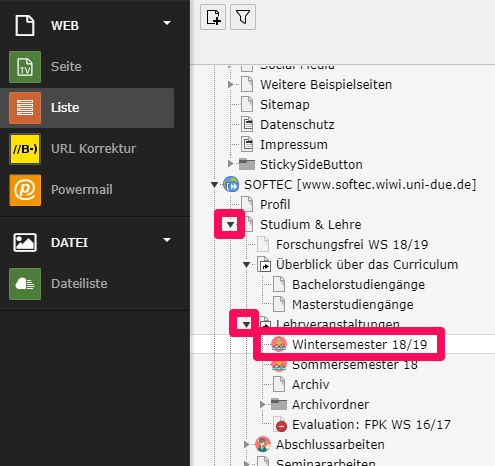
- Um eine neue Vorlesung anzulegen, wird nun im Bearbeitungsbereich in dem Abschnitt
 chairtT3 Lehrveranstaltungen das Symbol
chairtT3 Lehrveranstaltungen das Symbol  Neuen Datensatz erstellen angeklickt. Hierdurch öffnet sich die Eingabemaske für lehrveranstaltungsbezogene Daten.
Neuen Datensatz erstellen angeklickt. Hierdurch öffnet sich die Eingabemaske für lehrveranstaltungsbezogene Daten.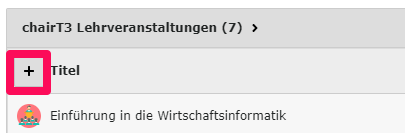
- In der Eingabemaske können nun die gewünschten Daten eingegeben werden.
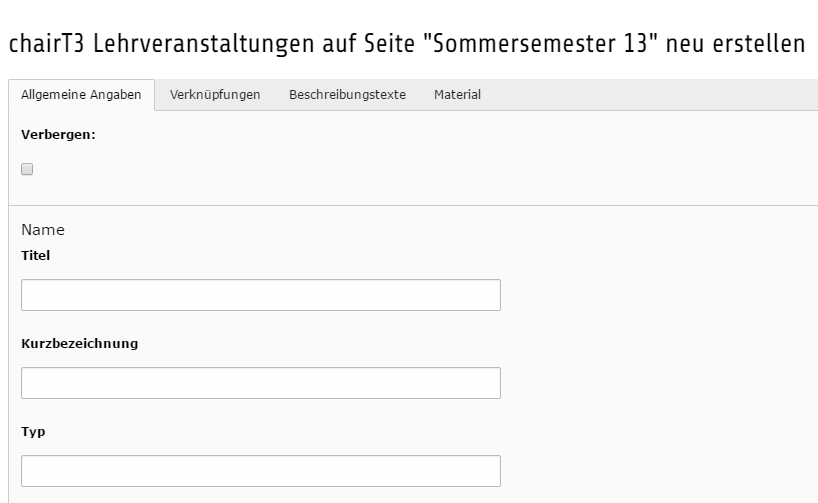
- In der Karteikarte Zeitangaben ist auf das vorgegebene Format zu achten (z.B. für Semester "WS 15/16", für Termin "Di 08:15-09:45" und für Raum "R09 R06 H07").
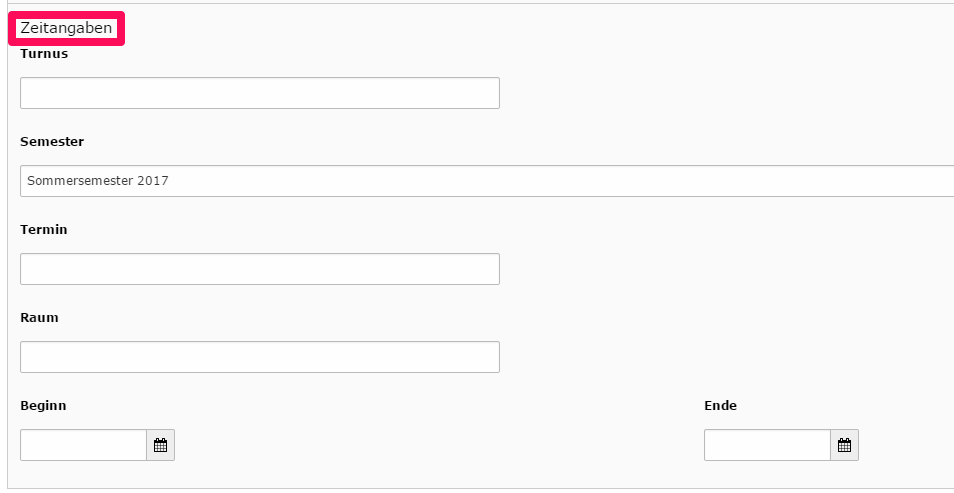
- Die Karteikarte Dozent wird hier behandelt.
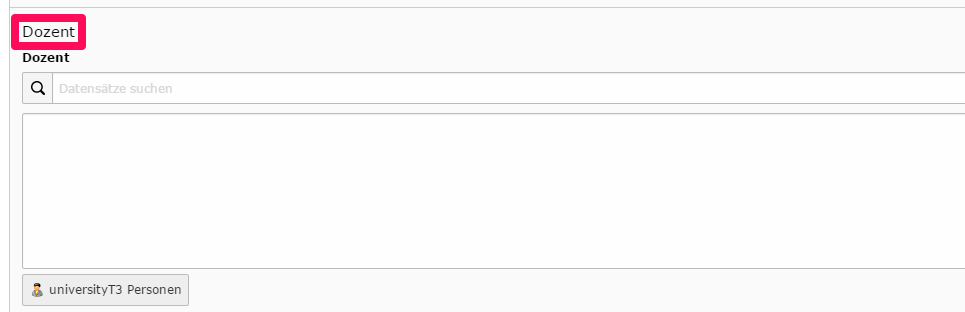
- Im Karteireiter Verknüpfungen in der Karteikarte LSF kann die Lehrveranstaltungs-ID angegeben werden. Es handelt sich um die publish id in der Mittte der URL, die im Browser angezeigt wird, wenn man die Veranstaltung im LSF aufruft.
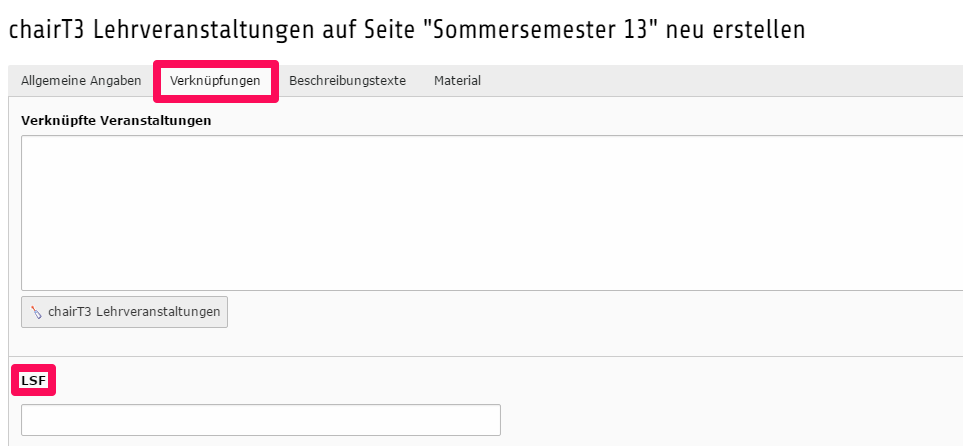
- In der Karteikarte Moodle kann die ID der Lehrveranstaltung im Moodle-System eingegeben werden. Sie entspricht der ID am Ende der URL, die im Browser angezeigt wird, wenn man auf der Hauptseite der Veranstaltung in Moodle ist.

- In der Karteikarte UDE SemApp kann die ID des Semesterapparats eingegeben werden. Sie enspricht der ID am Ende der URL für den Bookmark.

- Die Karteikarte Verknüpfte Veranstaltungen wird hier behandelt.
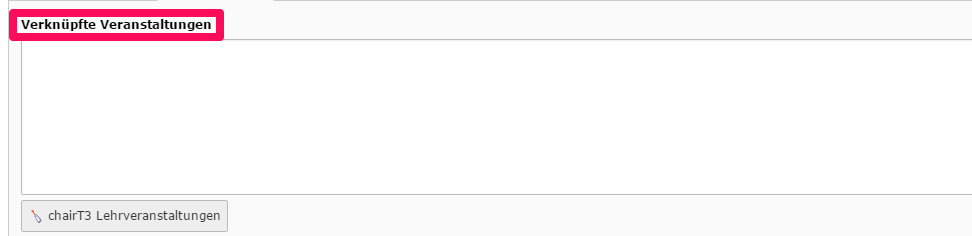
- In der Karteikarte bolognaT3 VeranstaltungsID kann die Veranstaltung mit dem Modulhandbuch verknüpft werden. Dies wird hier behandelt.

- Im Karteireiter Material kann unter dem Feld Material mittels eines Klicks auf den Button Dateien auswählen eine Datei vom Rechner hochgeladen werden.
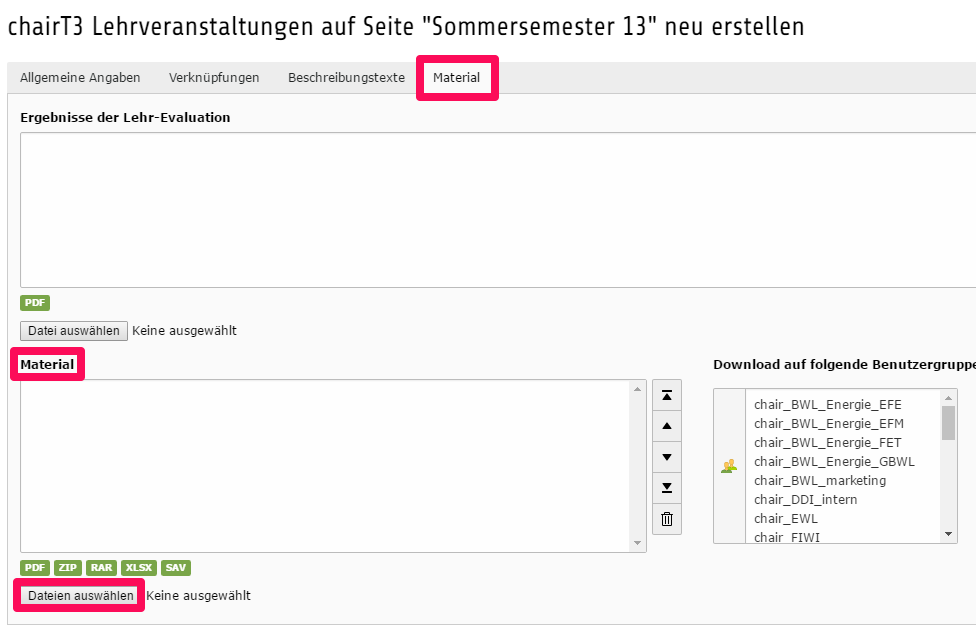
- Das Feld Download auf folgende Benutzergruppen beschränken wird dazu verwendet, Rechte auf die zur Vorlesung gehörenden Materialien zu setzen. Werden hier keine Benutzergruppen ausgewählt, so ist ein freier Zugang zu den Materialien ohne Login möglich.
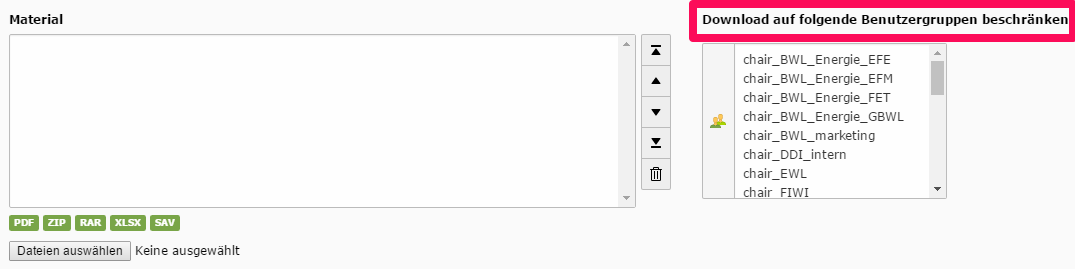
- Das Speichern erfolgt oben durch einen Klick auf dem Pfeil der Option Speichern. Anschließend stehen drei verschiedene Optionen zum Speichern der Daten zur Verfügung von denen man Speichern und schließen auswählt. Damit werden die Änderungen gespeichert und die Eingabemaske geschlossen.
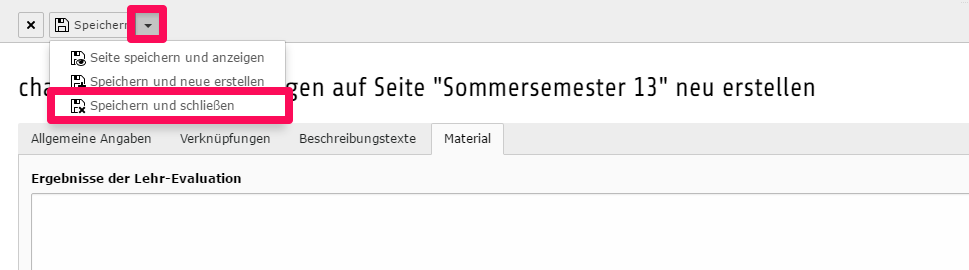
Sollen weitere Lehrveranstaltungen angelegt werden, speichert man mit einem Klick auf die Option Speichern und neue erstellen, wodurch sich nach dem Speichern sofort eine leere Eingabemaske für eine neue Lehrveranstaltungen öffnet:
- Sind nun mehrere Lehrveranstaltungen angelegt worden, so kann die Reihenfolge, in der sie im Frontend angezeigt werden, durch die Symbole
 und
und  verändert werden.
verändert werden.
Erläuterung
Was ist mit Datensätzen gemeint?
Als Datensätze bezeichnen wir alle Inhalte, die nicht als Freitext vorliegen, sondern eine zusätzliche Strukturierung haben, wie bspw. ![]() News,
News, ![]() Personen,
Personen, ![]() Veranstaltungen,
Veranstaltungen, ![]() Publikationen oder
Publikationen oder ![]() Vorträge. Bei diesen Datensätzen haben Sie nicht nur Felder für "Überschrift" und "Inhalt", sondern können anhand einer vorgegeben Struktur einzelne Aspekte getrennt beschreiben. Dadurch hat das System die Möglichkeit die Daten in unterschiedlichen Varianten anzuzeigen, bspw. eine gekürzte Personen-Liste oder eine vollständige Ansicht der Person mit Lebenslauf.
Vorträge. Bei diesen Datensätzen haben Sie nicht nur Felder für "Überschrift" und "Inhalt", sondern können anhand einer vorgegeben Struktur einzelne Aspekte getrennt beschreiben. Dadurch hat das System die Möglichkeit die Daten in unterschiedlichen Varianten anzuzeigen, bspw. eine gekürzte Personen-Liste oder eine vollständige Ansicht der Person mit Lebenslauf.
Zur einfacheren Orientierung sind die Bereiche im Seitenbaum, in denen bestimmte Datensätze angelegt werden können, mit dem Symbol des Datensatzes versehen. Die Bearbeitung von Datensätzen in TYPO3 erfolgt einheitlich über Formulare, sodass immer wieder die gleichen Grundfertigkeiten benötigt werden, unabhängig davon, welche Datensätze gerade bearbeitet werden. Wichtig ist, dass Sie in das Modul ![]() Liste wechseln, um die Datensätze zu sehen. Das Bearbeiten eines bestehenden Datensatzes erfolgt über das
Liste wechseln, um die Datensätze zu sehen. Das Bearbeiten eines bestehenden Datensatzes erfolgt über das ![]() Element bearbeiten-Symbol. Da die Bearbeitungsformulare identisch sind mit dem Formular zum Anlegen eines neuen Datensatzes, erfolgen die Beschreibungen nur für das Anlegen von Datensätzen.
Element bearbeiten-Symbol. Da die Bearbeitungsformulare identisch sind mit dem Formular zum Anlegen eines neuen Datensatzes, erfolgen die Beschreibungen nur für das Anlegen von Datensätzen.
